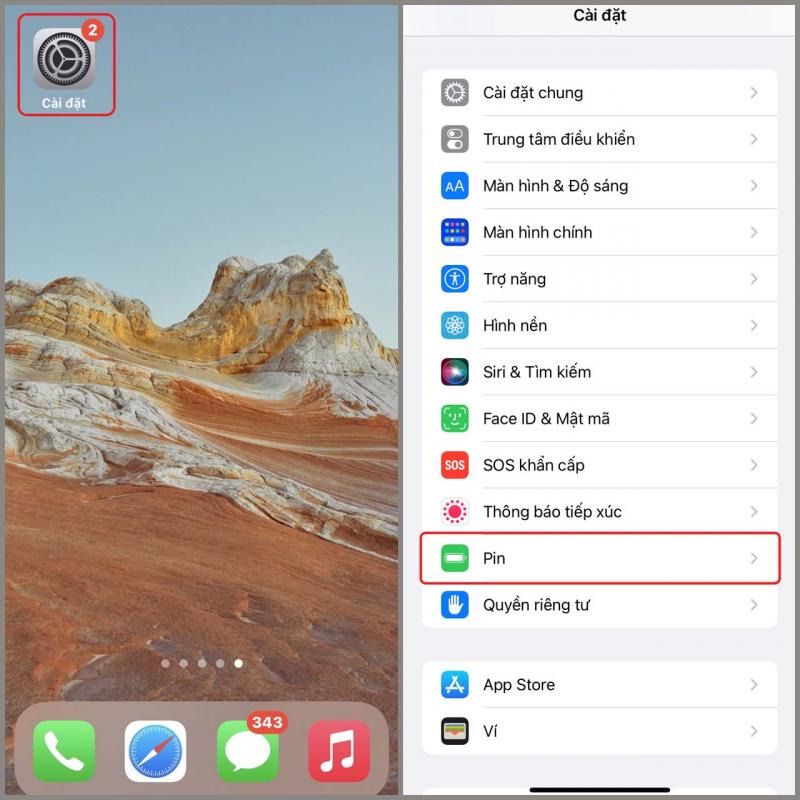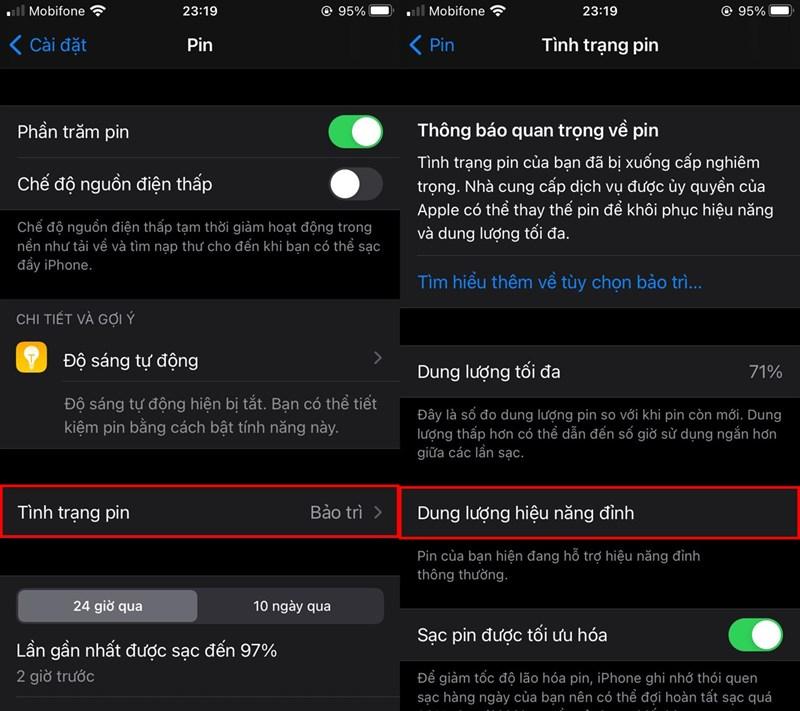Kiểm tra ứng dụng sử dụng pin và xem đánh giá độ chai pin
Các sản phẩm nhà Apple đều có thể tính đoán, đo lường chi tiết giúp người dùng kiểm soát và làm chủ các hoạt động trên điện thoại. Nhờ đó, bạn có thể kiểm tra ứng dụng iPhone tốn pin nhất và tránh hao pin cho những ứng dụng không cần thiết. Để kiểm tra, bạn hãy thực hiện như sau:
- Bước 1: Bạn hãy truy cập vào Cài đặt tại màn hình chính> Nhấn chọn Pin bạn nhé.
- Bước 2: Tại đây, bạn có thể kiểm tra xem ứng dụng nào sử dụng lượng pin nhiều hơn bình thường.
Bạn hãy chọn 24 giờ qua để xem chi tiết mức pin sử dụng trong ngày và 10 ngày qua để tổng kết lượng pin mà ứng dụng đã dùng là bao nhiêu nhé. Như hình dưới đây là một ứng dụng đã tiêu hao đến 36% pin iPhone trong 24h và 45% trong 10 ngày qua. Nếu bạn thấy ứng dụng dùng nhiều pin hơn bình thường, bạn hãy kiểm tra ứng dụng trong App Store và cập nhật lên phiên bản mới nhất để sửa lỗi và tối ưu hóa ứng dụng. Nếu tình trạng hao pin vẫn không được khắc phục, bạn hãy gỡ bỏ hoàn toàn ứng dụng và cài đặt lại từ đầu nhé.
Kiểm tra độ chai pin sẽ giúp ích trong nhiều trường hợp, ví dụ như mua iPhone cũ, hay đơn giản là để biết tình trạng viên pin bên trong còn ổn không để chúng ta thay thế hoặc sửa chữa. Kiểm tra kịp thời sẽ giúp cho chiếc điện thoại của bạn an toàn hơn và tránh được nhiều trường hợp cháy nổ. Bạn có thể kiểm tra trực tiếp bằng tính năng Battery Health trên iPhone: Các bạn vào Cài đặt > Pin. Tiếp theo, bạn chọn Tình trạng pin, sẽ thấy Dung lượng tối đa hiện tại của Pin so với khi còn mới và dòng chữ Dung lượng hiệu năng đỉnh bên dưới, đồng nghĩa với việc pin của bạn vẫn còn tốt, hiệu năng chưa giảm nhiều và bạn sẽ không cần phải thay thế pin. Ngược lại, nếu không phải xuất hiện dòng chữ này và thay vào đó là một thông báo khác, thì đây chính là lúc bạn cần đi thay pin cho chiếc iPhone của mình.